屏幕稍宽手机怎么设置,在移动互联网时代,手机已经成为人们生活不可或缺的工具之一,随着技术的不断进步和用户需求的多样化,手机屏幕的大小也逐渐发生了变化。有些用户可能更喜欢屏幕稍宽的手机,因为它能提供更好的视觉体验和操作空间。对于华为手机用户来说,如何在手机上修改屏幕宽度大小成为了一个备受关注的问题。本文将为大家介绍华为手机上设置屏幕宽度大小的方法,帮助用户轻松实现个性化的屏幕设置。
如何在华为手机上修改屏幕宽度大小
具体方法:
1.点击手机桌面的设置图标
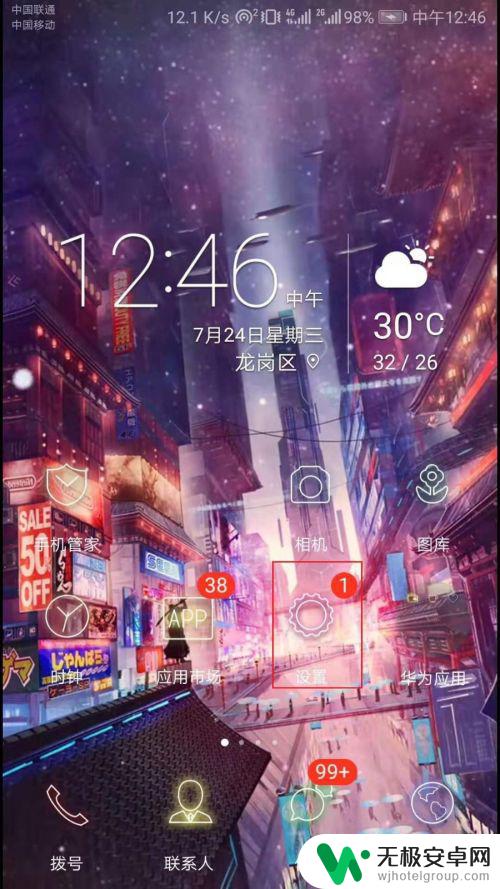
2.在设置界面中找到系统栏并点击
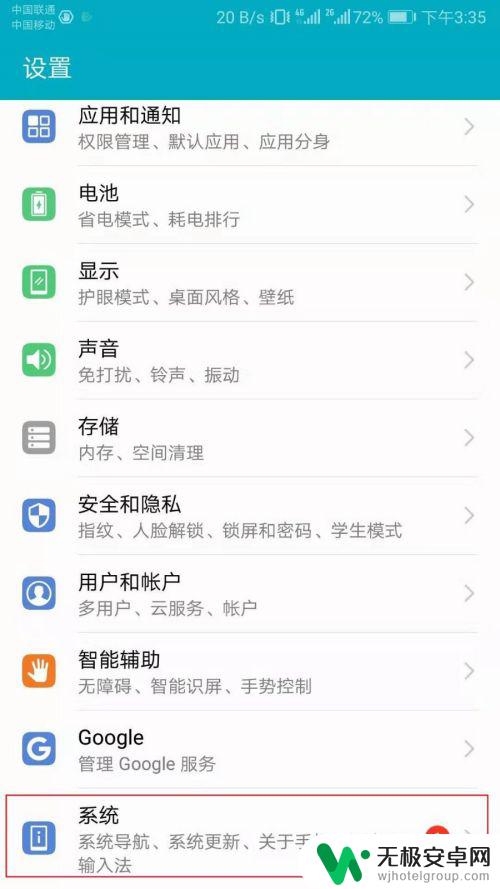
3.接下来要将手机的开发人员选项打开(如果已打开请到第五步),找到系统界面的关于手机栏并点击
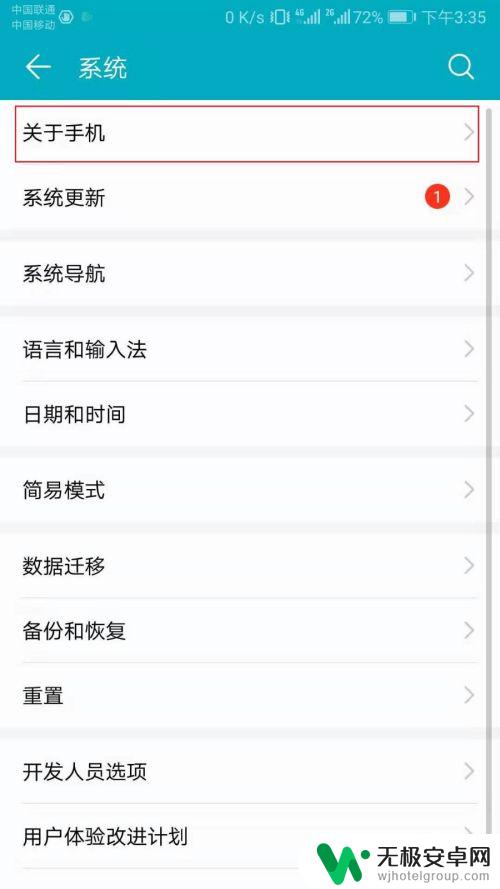
4.在关于手机界面中找到版本号并进行连续点击,直到提示开发人员选项已打开
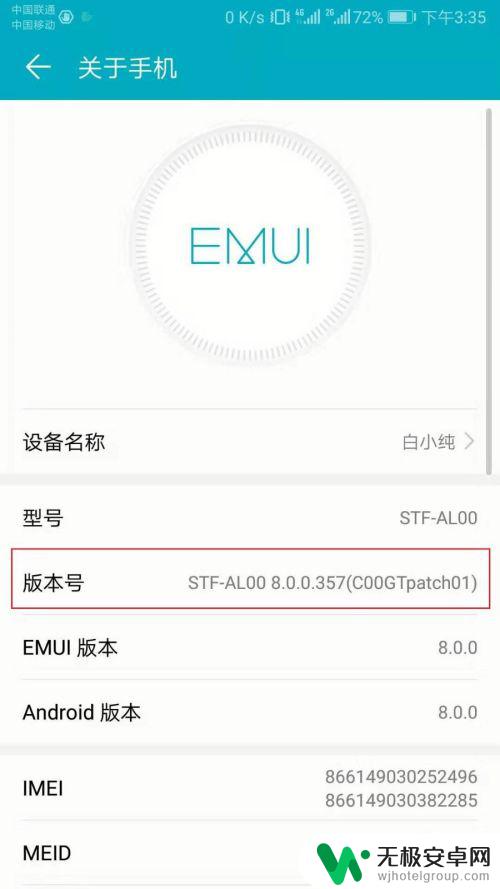
5.回到刚才的系统界面,并点击开发人员选项
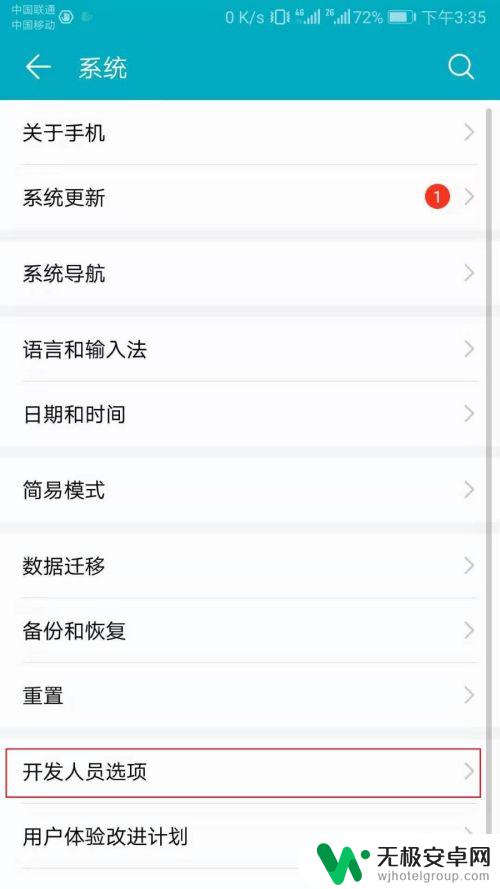
6.在开发人员选项界面里找到绘图的最小宽度后,点击进行修改
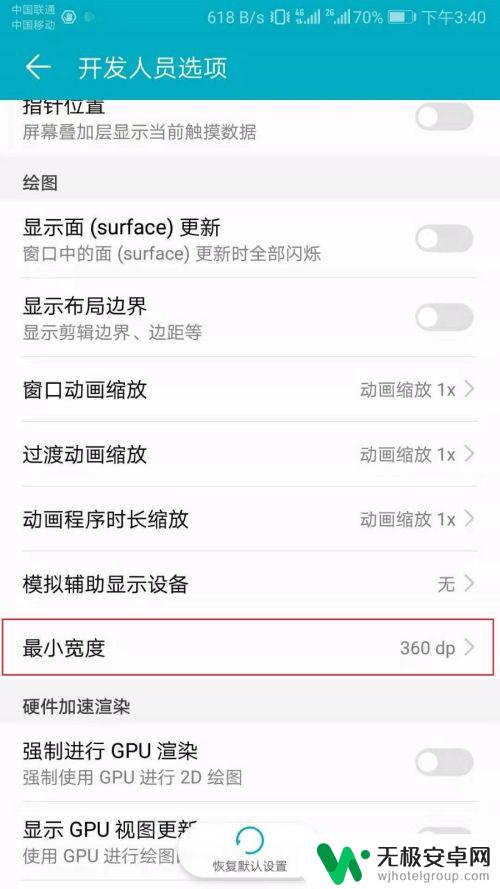
7.将数值改为你想要的宽度后,点击确定
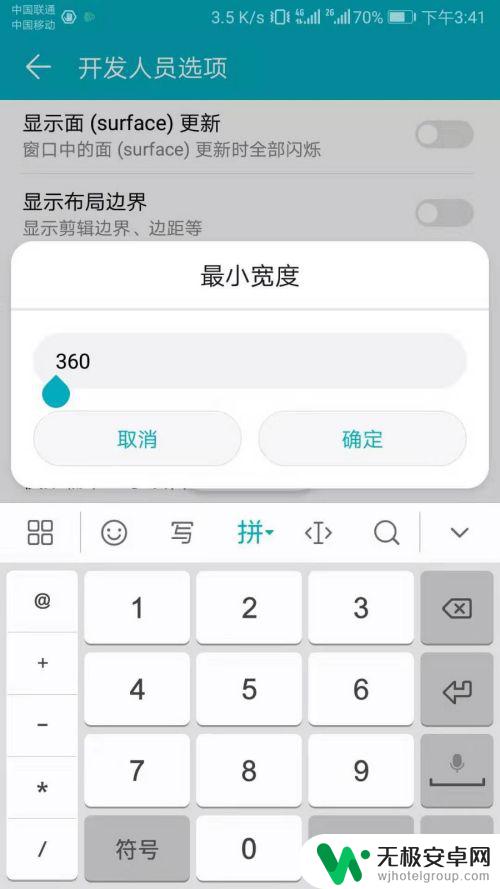
8.回到界面发现宽度已经变成自己想要的了
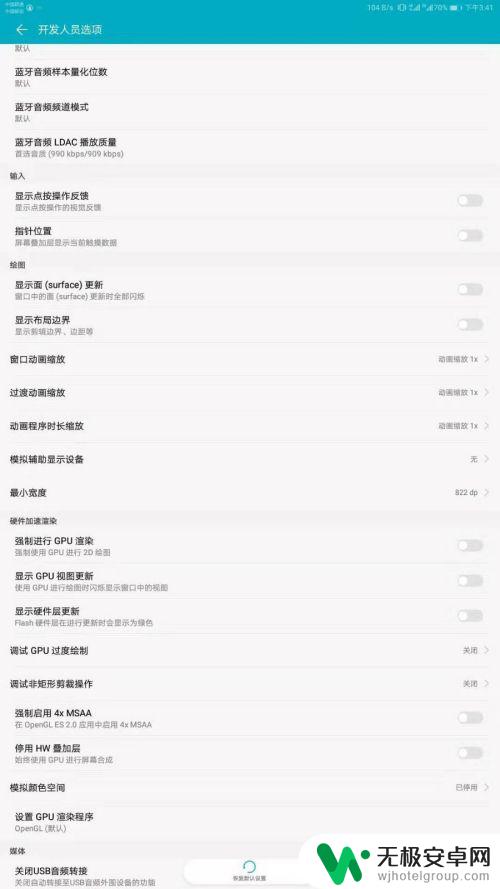
以上就是屏幕稍宽手机怎么设置的全部内容,有需要的用户可以根据小编提供的步骤进行操作,希望能对大家有所帮助。











